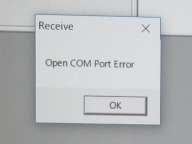2018世界一周クルーズ Google Earth用データ
| ファイル | 公開日 | サイズ |
| 2018世界一周クルーズデータ_ver0.0 | 2018/09/30 | 211KB |
2011年と2015年に苦労したのに懲りずにGPSデータロガーで世界一周航路のログを取得する
 再び名機DG-100を持ち込むことにしました。この機械は電源を入れると30秒ごとに延々と
再び名機DG-100を持ち込むことにしました。この機械は電源を入れると30秒ごとに延々と
のような緯度経度時刻の点点のデータを記録し続け、繋げると世界一周の航路が出来上がります。単3電池2本で20時間ぐらい稼動するので、通常のロギングには十分過ぎる電池持ちなのですが、何日も走り続けるロングクルーズでは必ず電池交換が必要になります。1日2回の交換はかなり面倒なのがネックですが、2015年に追加購入した本体のバックアップ機のほか、予備電池と予備充電器も持ち込んで頑張ることにしました。衛星からの電波はほとんどの地点でベランダに出していないと捕らえないため、外に出して防水バッグに入れ強風で飛ばないようヒモ付きの洗濯バサミでテーブルと固定します。3月25日に横浜で電源を入れるとほどなく衛星捕捉の緑のランプが点滅を始め、今回もまた後戻りの出来ない戦い(か?)が始まりました。
クルーズ中の作業(2015年とほぼ同じ)
- GPS衛星の捕捉
 前回同様出港時刻まで1時間を切ったあたりから電源を入れて待機させました。停止しているためか誤差の多い出港前のログデータを記録してしまいますが、それは後作業でどうにでもなるからです。夕方の出港はよくあるのでルーティーン化していたのですが、出港時刻が前日の深夜から早朝6時に変更になった際(アムステルダム)には、寝起きのためかセットするのをすっかり忘れてしまい、川を1kmほど下ったアムステルダム中央駅のバスターミナルの辺りで気付き慌てて電源を入れました。
前回同様出港時刻まで1時間を切ったあたりから電源を入れて待機させました。停止しているためか誤差の多い出港前のログデータを記録してしまいますが、それは後作業でどうにでもなるからです。夕方の出港はよくあるのでルーティーン化していたのですが、出港時刻が前日の深夜から早朝6時に変更になった際(アムステルダム)には、寝起きのためかセットするのをすっかり忘れてしまい、川を1kmほど下ったアムステルダム中央駅のバスターミナルの辺りで気付き慌てて電源を入れました。 - 電池交換
終日航海日は正午前後と夜寝る前に交換するようにし、寄港日があると臨機応変に対応しました。朝起きた時と、夜寝る前に定点観測で必ずバルコニーから先方と後方の写真を撮影していたので、その時に電池の残量(少なくなっている場合は赤の電源ランプが点灯から点滅に変わる)をチェックするようにしていたので、電池が切れてしまうことはありませんでした。何故か12時間ぐらいしか持たない日もありました。  GPS衛星の再捕捉
GPS衛星の再捕捉
面倒なので今回は衛星を見失っても放置することにしました。その結果、サンディエゴ到着目前の6月16日の21時56分から6月17日の22:31までの24時間以上電波を捉えていない区間がありました。終日航海日の太平洋上だったのが幸いでした。- データの吸い出し
前回までは寄港地ごとに作業をしていたのですが、ヨーロッパで1日おきに寄港するたびにPCに向かうのは面倒だったため、適当なところ(プーケット、マーレ、サラーラ、バレッタ、ビルバオ、ダブリン、ハリファックス、カルタヘナ、サンディエゴ、ホノルル、横浜)で処理しました。
備えあれば憂いなし
データ加工方法
 使ったツールは2015年と同様です。Google Earthの仕様が変わったのか、何度やっても読み込んだウェイポイントが何かの拍子に1つめを除いて消えてしまうため、理由がわからず苦労しました。これは時刻属性が邪魔をしていたようなので、EXCELの文字列操作関数で切り貼りして排除したらうまく表示出来るようになりました。
使ったツールは2015年と同様です。Google Earthの仕様が変わったのか、何度やっても読み込んだウェイポイントが何かの拍子に1つめを除いて消えてしまうため、理由がわからず苦労しました。これは時刻属性が邪魔をしていたようなので、EXCELの文字列操作関数で切り貼りして排除したらうまく表示出来るようになりました。
- DG-100の付属ソフトでトラックデータを汎用的な「GPX」形式に書き出し
- 明らかなノイズ(エラーデータ)を特定【GPSprune】しメモ帳で取り除き
- ポイント数が多過ぎるので55%ぐらいに間引き 【GPSprune】
- トラックデータのみのKML(Google Eargth用データ形式)作成 【轍 Wadachi】
- Google Earthで4.を読み込み入出港データを入れて乗船記TOP用のKMLデータ書き出し【Google Earth】
- 0時、12時、入出港時刻等を現地時刻に補正(結構面倒)。これはクルーズ中にやっておけば良かった 【Microsoft Excel等】
- 時刻をもとに、手動でウェイポイント(イベント、タイムスタンプ等)を生成(時刻のデータは取り除く)。イベント、タイムスタンプでファイルを分けておく【メモ帳】。
- Google Earth上の5.のデータに7.のwptデータを読み込み、ウェイポイントの色と形状、トラックデータの色を適宜変更
- サイズ圧縮のためKMZ形式で保存しアップロード
データのダウンロード方法(google Chromeの場合)
◆「2018世界一周クルーズデータ_ver0.0」をクリック
◆下の表示が出たら適当な場所に保存
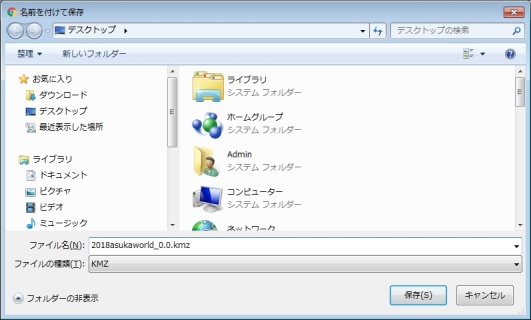
◆上の表示が出ない場合はC:\Users\ユーザー名\Downloadsに保存されている(場合が多い)
◆ダウンロードした「2018asukaworld_0.0_kmz」のファイルをダブルクリックするとGoogle Earthが起動される
◆フォルダ構成
チェックを外すと表示されなくなります
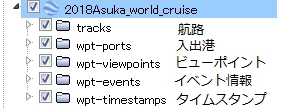
◆Google Earthをインストールしていない場合はまず ==> Google Earth ダウンロード
備忘録
- 今回の最低気温は5°C、最高気温は35°ぐらいと思われるが、直射日光が当たっている時は50°超えていたかもしれず、それが故障の原因だったかも。もし次回があったら百葉箱のように日光を遮る覆いが必要かも?
- ver0.0 (2018/9/28) 全ルート/入出港情報/ビュポイント/イベント情報/タイムスタンプ